Свържете се с Microsoft 365 чрез своя таблет с Windows RT. Устройства, на които се изпълнява Windows 8,1 RT, като Surface RT, се включват в Office Home и Student 2013, които можете да използвате с Microsoft 365. Office Home and Student 2013 включва RT версии на Word, Excel, PowerPoint, OneNote и Outlook. Ако вашето устройство работи с Windows 8, трябва да надстроите до Windows 8.1, за да получите Outlook 2013 RT.
Какво искате да направите?
Влизане в портала за Microsoft 365
От браузъра си Влезте в Microsoft 365 със своя служебен или учебен акаунт.
Достъп до вашия имейл, календар и контакти
Ако работите с Windows 8.1, можете веднага да започнете да използвате своя имейл, календар и контакти с Outlook 2013 RT, Outlook Web App в браузъра на устройството си или като настроите приложенията на Windows RT да работят с Microsoft 365.
Използване на Outlook 2013 RT
Ако сега стартирате Outlook за първи път, трябва да добавите своя служебен или учебен акаунт.
-
В Старт докоснете или щракнете върху Outlook.
-
Докоснете или щракнете върху Напред на страницата Добре дошли.
-
Изберете Да под Добавяне на имейл акаунт. Докоснете или щракнете върху Напред.
-
Изберете Имейл акаунт и въведете своето Име, Имейл адрес и Парола. Докоснете или щракнете върху Напред.
-
Докоснете или щракнете върху Готово или добавете друг имейл акаунт.
Ако вече имате акаунт, настроен на Outlook 2013 RT, можете да добавите своя служебен или учебен акаунт.
-
В Старт докоснете или щракнете върху Outlook.
-
Докоснете или щракнете върху Файл.
-
Под Информация за акаунта докоснете или щракнете върху Добавяне на акаунт.
-
Изберете Имейл акаунт и въведете своето Име, Имейл адрес и Парола. Докоснете или щракнете върху Напред.
-
Докоснете или щракнете върху Готово или добавете друг имейл акаунт.
За повече информация за използването на Outlook 2013 вж. Основни задачи в Outlook 2013.
Използване на Outlook Web App
От браузъра си Влезте в Microsoft 365 и използвайте Outlook Web App, за да получите достъп до имейла, календара и контактите си.
Използване на приложенията "Поща", "Хора", "Календар" и "Съобщения"
Ако предпочитате да използвате приложенията на Windows, важно е да разберете, че функционалността на Outlook Web App в браузъра е разпределена между четири приложения. Можете да настроите приложенията "поща", "хора", "Календар" и "съобщения" в Windows RT за работа с Microsoft 365. След като веднъж влезете с имейл адреса и паролата си, Windows RT ще запише информацията за вашия акаунт, която ще се използва с тези приложения.
Забележка: Преди да настроите тези приложения на вашето устройство с Windows RT, се свържете с вашия администратор на Microsoft 365, за да се уверите, че ви е позволено да направите това.
-
В Старт докоснете или щракнете върху Поща.
-
Плъзнете от десния край на екрана и след това докоснете Настройки.
Ако използвате мишка, посочете горния десен ъгъл на екрана, преместете показалеца на мишката надолу и щракнете върху Настройки.
-
Докоснете или щракнете върху Акаунти.
-
Докоснете или щракнете върху Добавяне на акаунт, изберете Outlook за типа акаунт, който искате да добавите, и след това следвайте инструкциите.
Работа по документи в сайтове на SharePoint и OneDrive за работата или учебното заведение
КатоMicrosoft 365 за фирми потребител, можете да получите достъп до сайтовете за SharePoint на вашата организация и да OneDrive за работата или учебното заведение документите, след като влезете в Microsoft 365 от браузъра си. Изберете OneDrive или Сайтове в горния край на страницата или от иконата за стартиране на приложения 
След като влезете, сайтовете на SharePoint и папките в OneDrive за работата или учебното заведение се добавят автоматично към Места в съответното приложение. След като се добавят, можете да записвате и отваряте файлове директно от папки на сайтове на SharePoint или OneDrive за бизнеса от всяко настолно приложение.
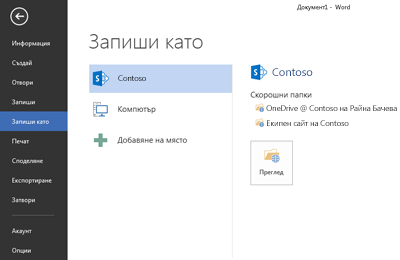
Някои функции и настолните приложения на Office не са налични за Windows RT, включително , Access, Publisher и Project. За повече информация вижте често задавани въпроси за Office 2013 RT.
Можете също да изтеглите приложението OneDrive за бизнеса от Microsoft Store, за да получите достъп до вашите документи в OneDrive за бизнеса от Старт 
Присъединяване към онлайн събрание с Уеб приложение на Skype за бизнеса
Ако не можете да сте там, можете да се присъедините към онлайн събрание, като използвате Уеб приложение на Skype за бизнеса, уеб-базирана версия на Skype за бизнеса, която се изпълнява във вашия браузър. За повече информация как да използвате Уеб приложение на Skype за бизнеса, вижте Присъединяване към събрание от уеб приложението на Skype за бизнеса.











